怎么给本地磁盘设置密码_电脑本地磁盘密码设置方法
发布时间:2024-06-29
来源:绿色资源网
在日常生活中,我们经常会在电脑上存储重要的文件和个人信息,为了保护这些数据不被他人访问,设置本地磁盘密码是一种有效的方式,通过给本地磁盘设置密码,可以确保只有拥有密码的人才能访问其中的内容,保障数据的安全性和隐私。下面将介绍如何在电脑上给本地磁盘设置密码的方法,让您的个人信息更加安全可靠。
步骤如下:
1.选择一个磁盘,以E盘为例;
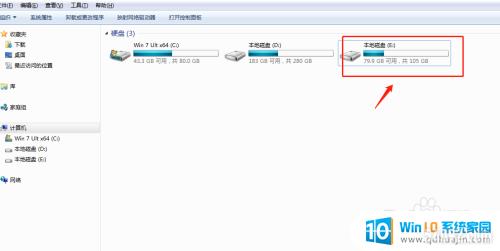
2.选中磁盘,点击右键。选择启用Bitlooker;
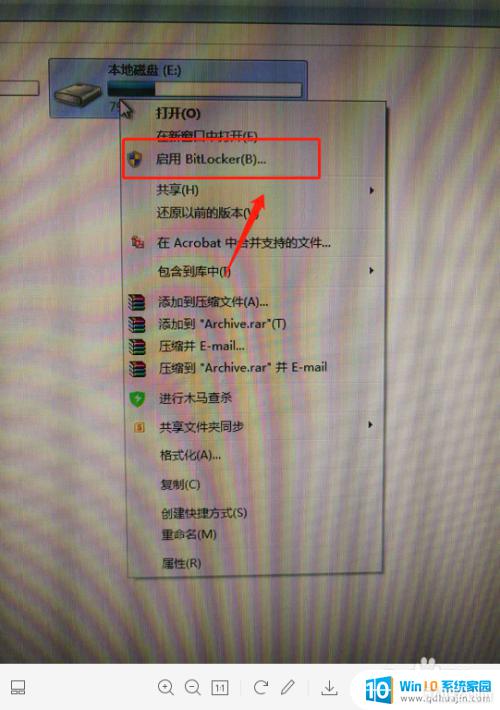
3.选择启用密码解锁磁盘驱动器;
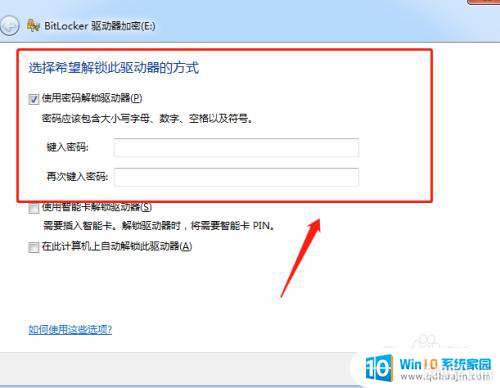
4.设置解锁密码,规则如图;
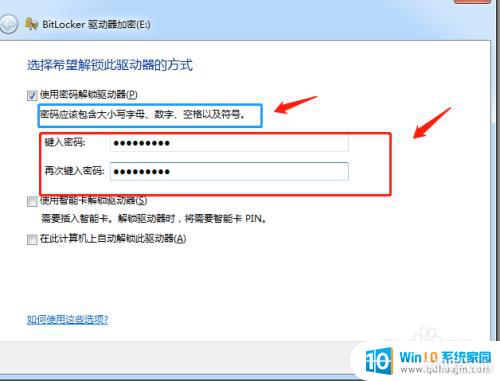
5.选择保存密钥文件,防止忘记;
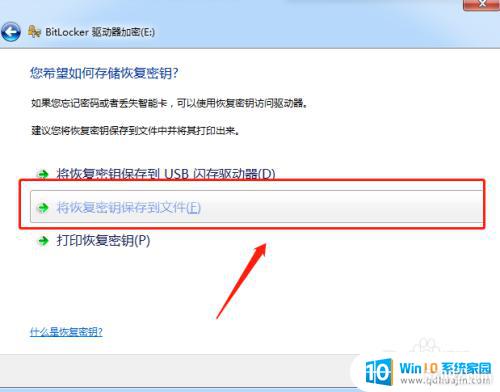
6.选择放置密钥的位置在桌面;
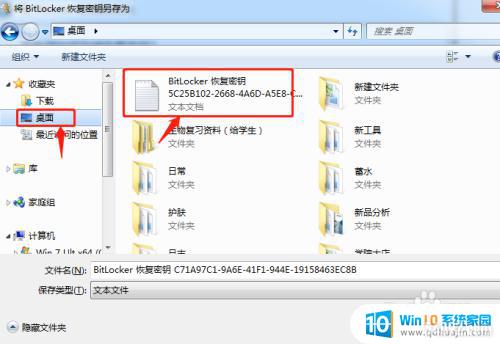
7.密钥已保存好,选择下一步;
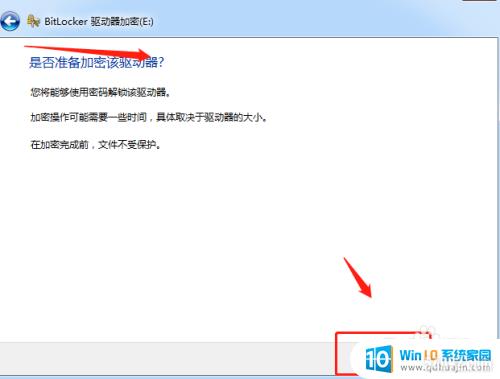
8.选择启用加密,磁盘密码就设置好了。试试吧。
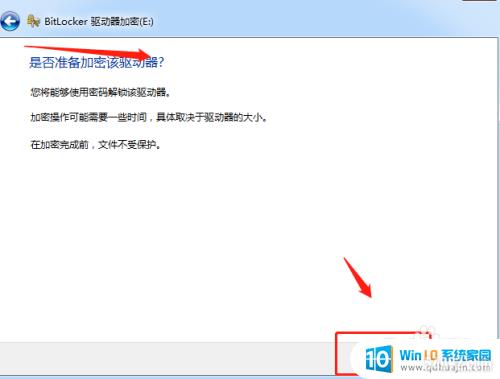
以上就是如何给本地磁盘设置密码的全部内容,如果您遇到这种情况,可以按照以上方法来解决,希望对大家有所帮助。
分类列表
换一批
手游推荐
手游排行榜
推荐文章
- 1wps怎么添加仿宋_gb2312字体_WPS怎么设置仿宋字体
- 2电脑登陆微信闪退怎么回事_电脑微信登陆老是闪退的解决方法
- 3ppt每张幻灯片自动放映10秒_如何将幻灯片的自动放映时间设置为10秒
- 4电脑只有插电才能开机是什么情况_笔记本电脑无法开机插电源怎么解决
- 5ps4怎么同时连两个手柄_第二个手柄添加教程PS4
- 6台式机开机键怎么插线_主板上的开机键接口怎样连接台式电脑开机键线
- 7光盘怎么删除文件_光盘里的文件如何删除
- 8笔记本开机no bootable_笔记本开机出现no bootable device怎么办
- 9光猫自带wifi无法上网_光猫一切正常但无法上网的解决方法
- 10steam怎么一开机就自动登录_Steam如何设置开机启动

















